
Відбувся реліз бета-версії емулятора BlueStacks з Android Nougat в якості операційної системи. Вона призначена для високопродуктивних комп’ютерів, що підтримують графічний движок HyperG, який вимогливий як до відеочіпі, так і до процесора.
Встановити BlueStacks beta можна на комп’ютер з характеристиками не нижче наведених:
— Операційна система Windows 10
— Процесор Intel (рекомендується Core i5-680 або новіший) або AMD з включеною виртуализацией (VT), активованої в BIOS
— Відеочіп Intel HD 5200
— 4 ГБ оперативної пам’яті (краще 6 ГБ)
— 4 ГБ вільного місця на накопичувачі (рекомендується SSD)
— Швидкий доступ до інтернету
Бета-версія BlueStacks показує приріст продуктивності, що особливо важливо в вимогливих іграх (в них збільшення частоти кадрів становить 25-30% в порівнянні з BlueStacks на базі Android Lollipop). Використання движка HyperG дозволяє знизити навантаження на процесор до 15-20%. Nougat хоча і не найновіша, але як і раніше актуальна версія Android, її підтримує більшість додатків та ігор.
Як використовувати BlueStacks beta
Переконайтеся, що ваш ПК відповідає мінімальним вимогам. Після цього скачайте емулятор з сайту BlueStacks, встановіть його і запустіть.
Почекайте 2-3 хвилини, поки запуститься двигун віртуалізації. Увійдіть до свого облікового запису Google, запустіть Play Маркет і встановіть потрібні вам програми та ігри. Можна працювати і грати.
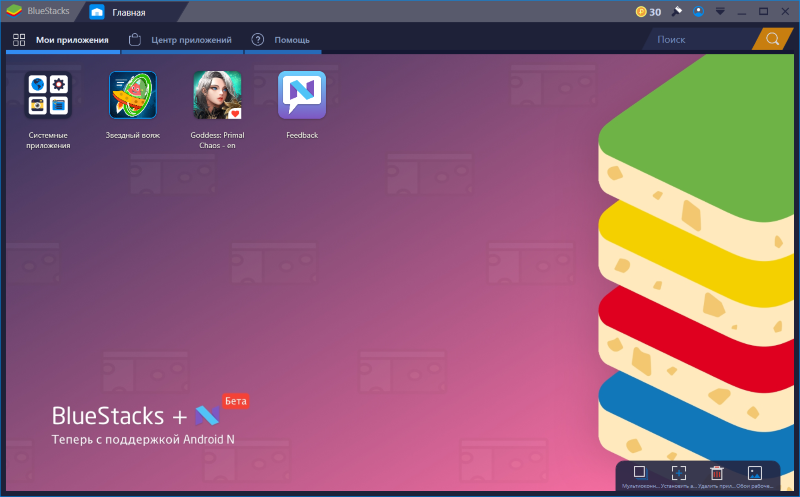
Майте на увазі, що BlueStacks може сильно навантажувати процесор навіть у фоновому режимі, тому після завершення роботи з нею переконайтеся, що вона вивантажилася з пам’яті. Це можна зробити, натиснувши Ctrl + Shift + Esc і проаналізувавши запущені процеси.





